苹果手机自带的拼图功能让我们可以轻松将多张照片拼接成一张完整的照片,不仅方便快捷,而且效果十分出色,通过简单的操作,我们可以选择想要拼接的照片,调整排列顺序和布局,然后一键完成拼接,即可得到一张美观的合成照片。这个功能不仅适用于拼接旅行中的风景照片,还可以用来制作生日聚会、家庭聚会等多种场合的合影,让照片更加生动有趣。
苹果手机自带的拼图功能
步骤如下:
1.进入苹果相册,点击需要拼图的第一张图片。
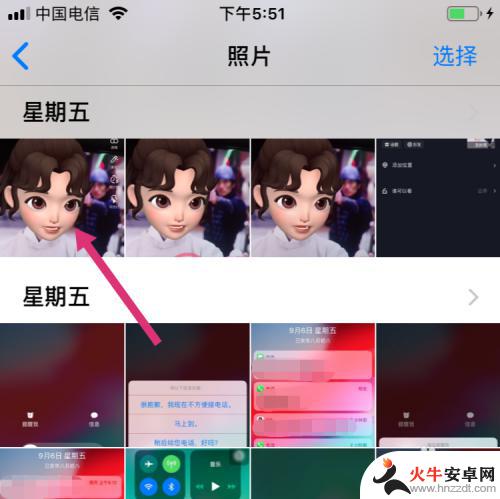
2.进入照片展示页,点击左下分享。
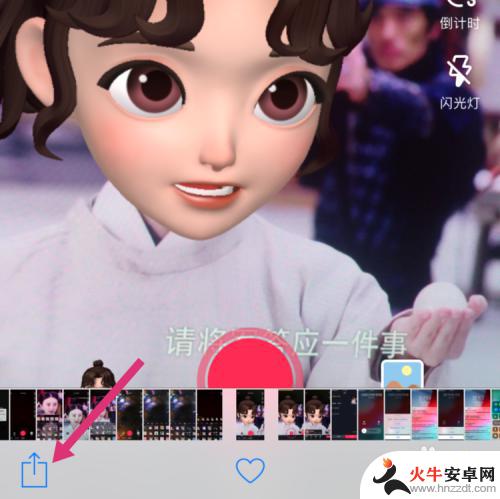
3.进入分享选择页,点击幻灯片。
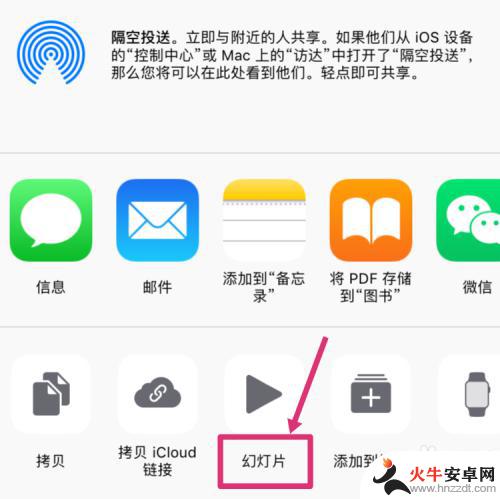
4.幻灯片会把相邻的照片自动拼成一张图片,点击虚拟Home键。
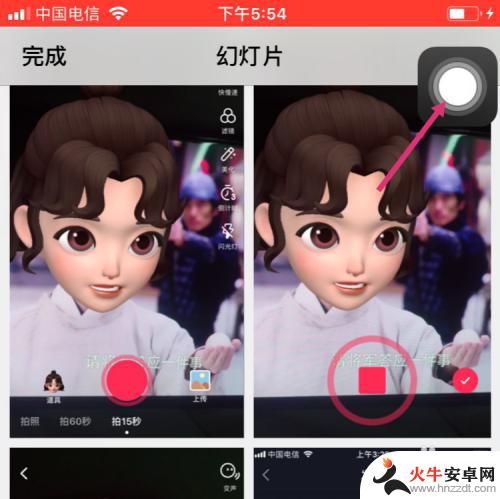
5.然后点击屏幕快照。
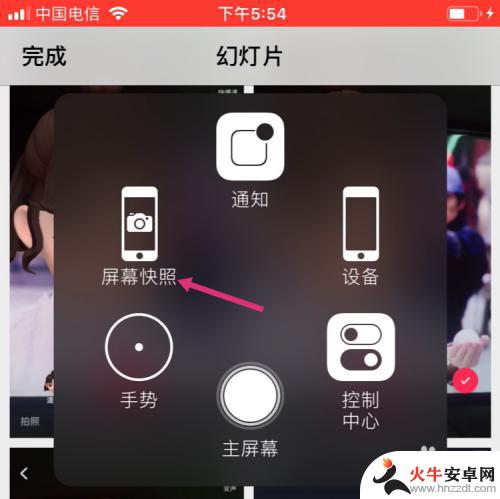
6.截取拼图后,点击左下小拼图。
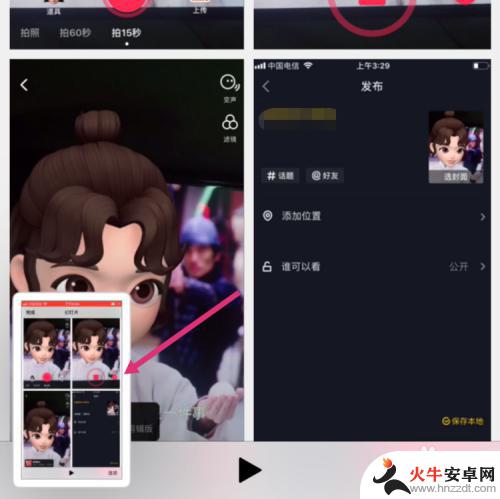
7.进入拼图编辑页,拉动拼图的片边框。调整拼图,然后点击左上完成。

8.最后点击存储到照片,使用iPhone自带功能拼图就操作完成了。
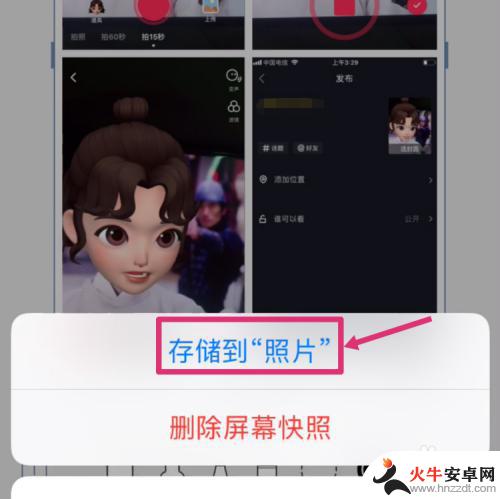
以上就是苹果手机如何将照片拼合成一张完整的照片的全部内容,如果你遇到这种情况,不妨尝试以上小编提供的方法来解决,希望对大家有所帮助。














